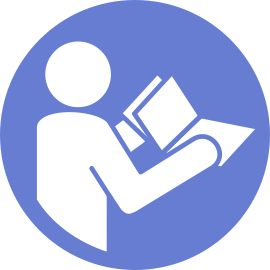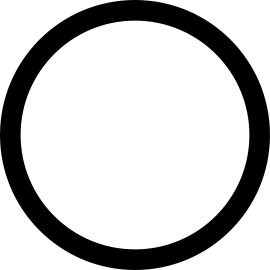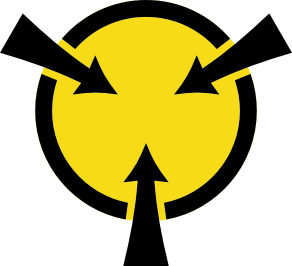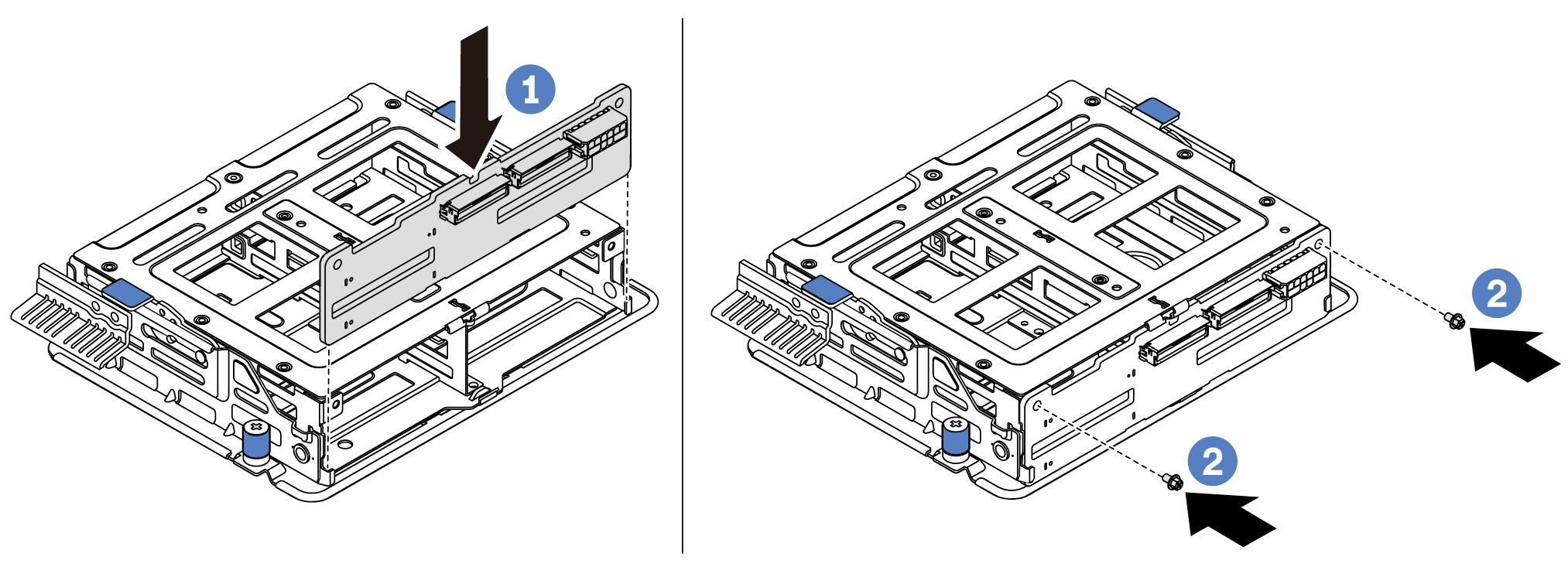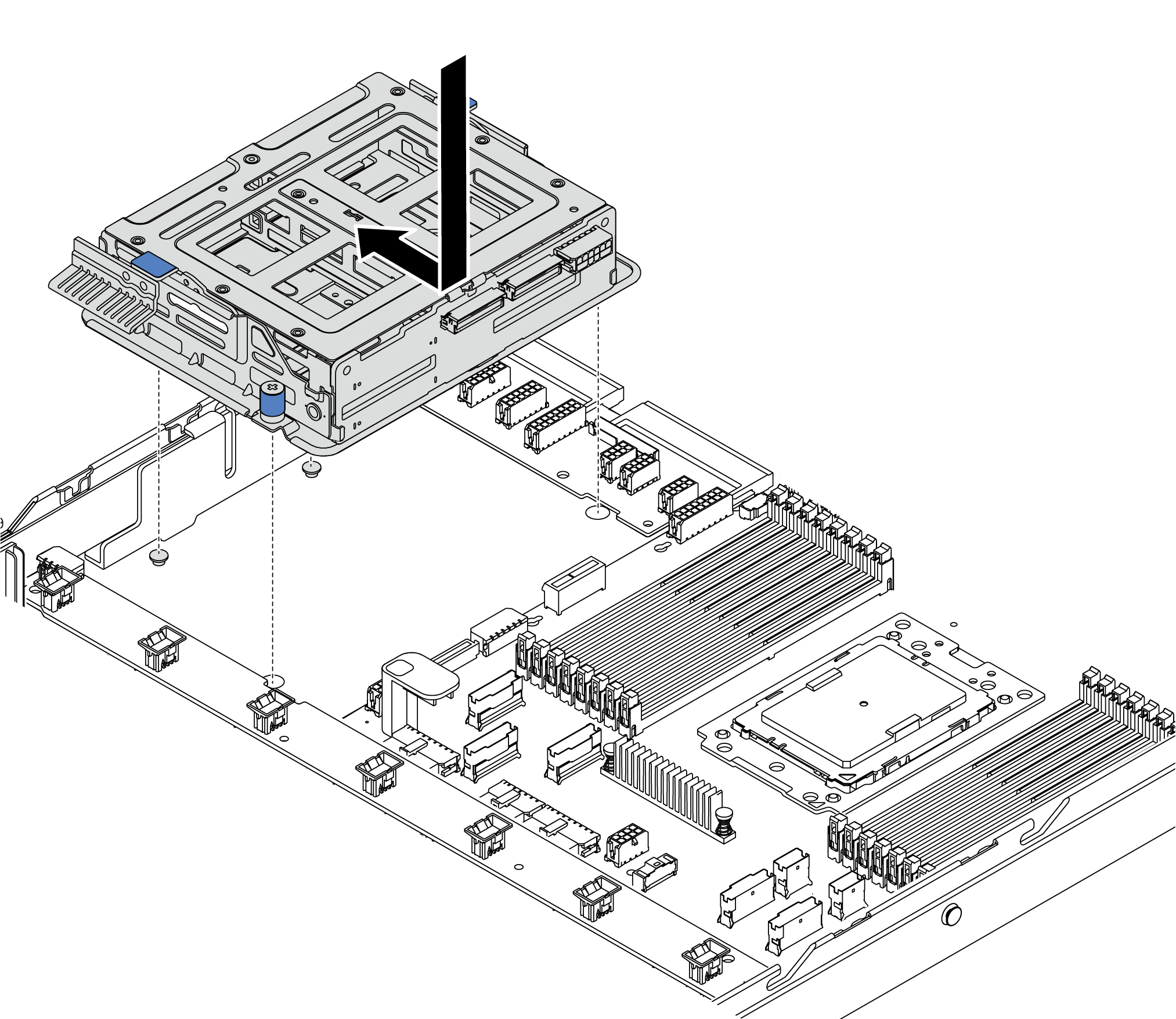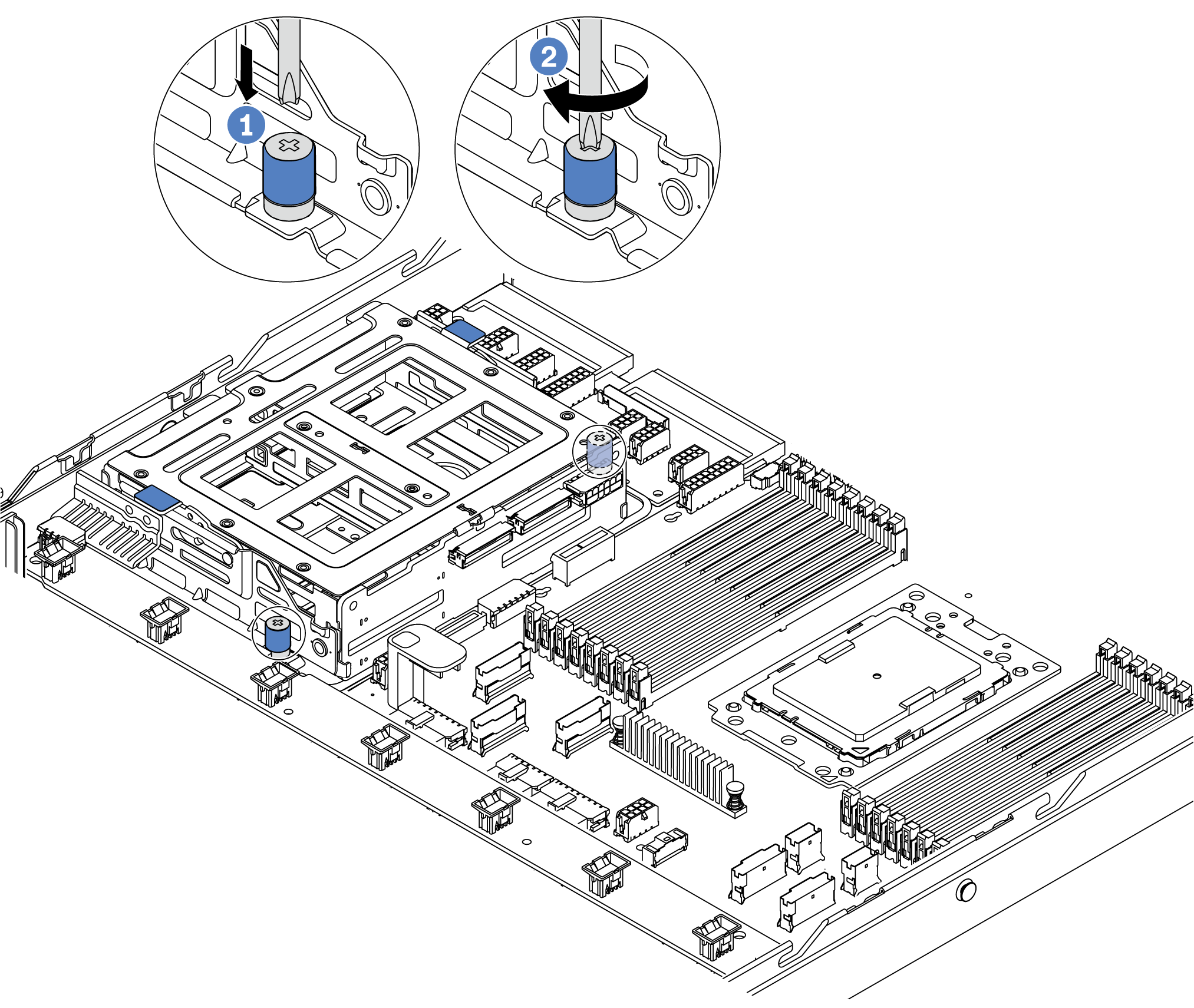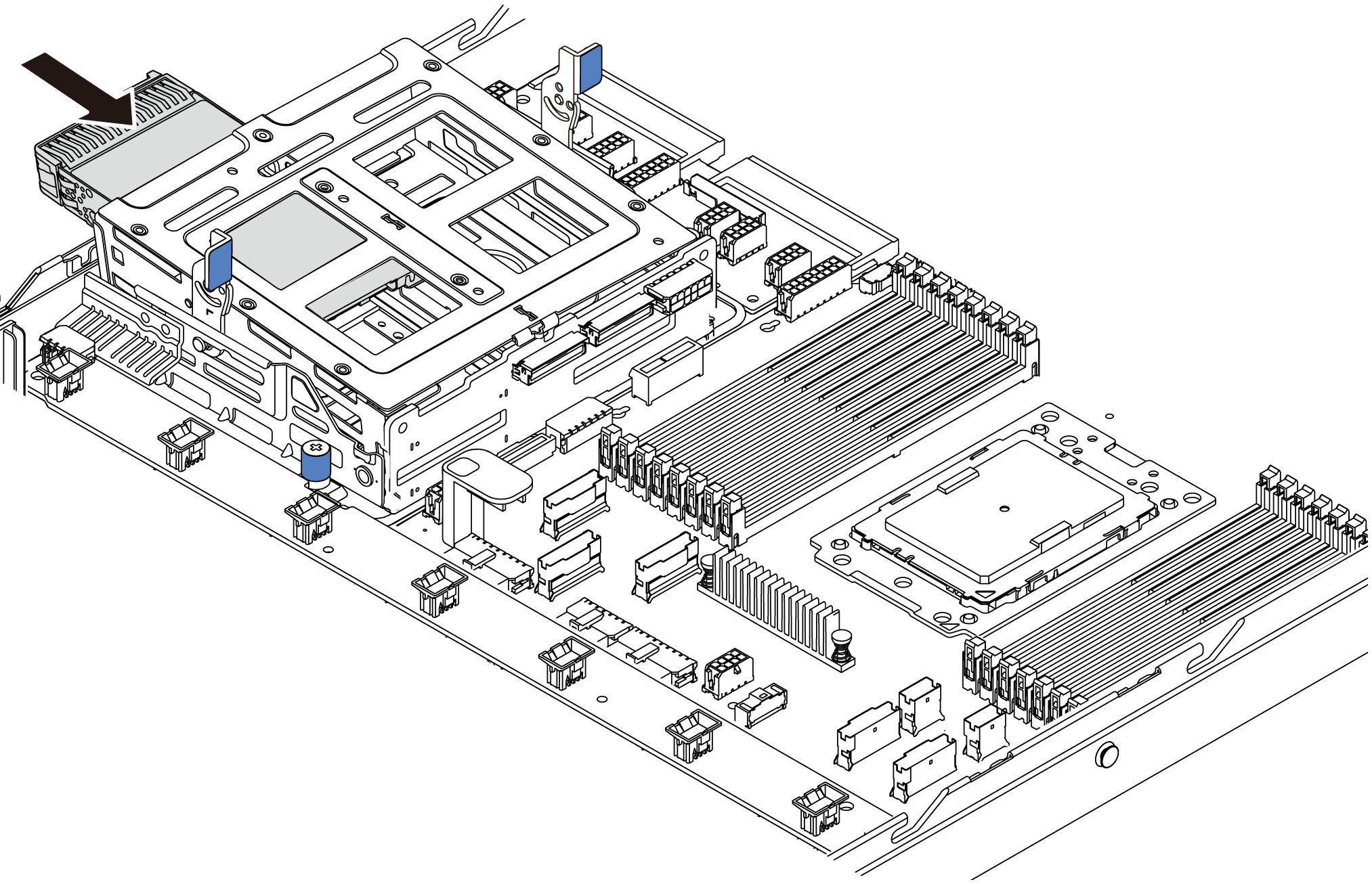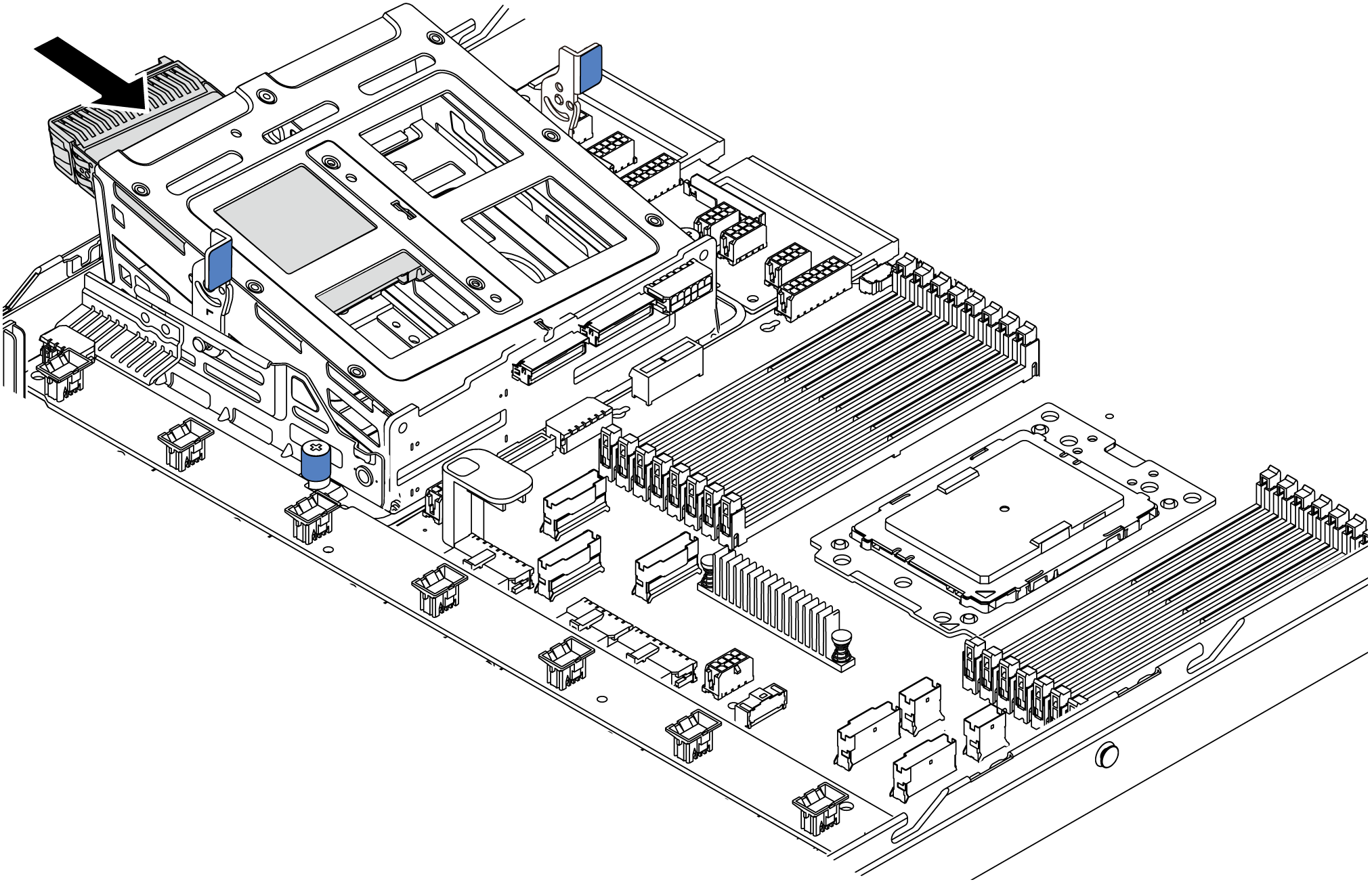Instalar a gaiola de unidade do meio
Use estas informações para instalar a gaiola de unidade do meio.
Antes de instalar a gaiola de unidade do meio, toque na embalagem antiestática que contém a nova gaiola de unidade do meio em qualquer superfície não pintada na parte externa do servidor. Em seguida, remova o novo conjunto de unidade interno do pacote e coloque-o em uma superfície antiestática.
Para instalar a gaiola de unidade do meio, conclua as etapas a seguir:
Observe o procedimento. Há um vídeo do processo de instalação e remoção disponível no YouTube.
Conecte os cabos à gaiola de unidade do meio. Consulte Roteamento de cabos internos.
- Use o Lenovo XClarity Provisioning Manager para configurar o RAID se necessário. Para obter mais informações, consulte: Página do portal Lenovo XClarity Provisioning ManagerImportante
A versão compatível do Lenovo XClarity Provisioning Manager (LXPM) varia de acordo com o produto. Todas as versões do Lenovo XClarity Provisioning Manager são chamadas de Lenovo XClarity Provisioning Manager e LXPM neste documento, a menos que seja especificado o contrário. Para ver a versão LXPM compatível com o seu servidor, acesse Página do portal Lenovo XClarity Provisioning Manager.
Conclua a substituição de peças. Consulte Concluir a substituição de peças.